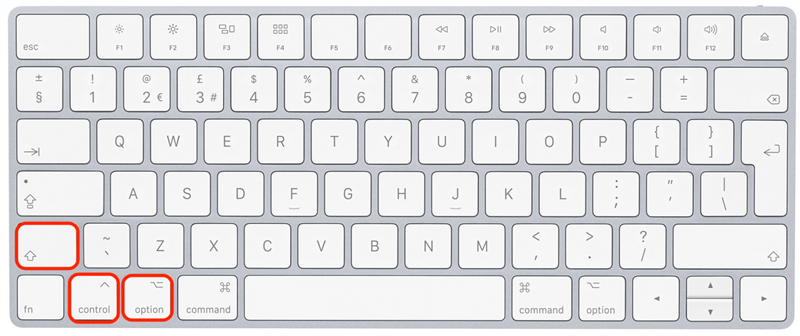Macがオンにならないと怖いですが、基礎となるソリューションは非常に簡単です。隠された充電の問題、アクセサリーの誤動作、および故障した画面は、一般的な(そしてしばしば見落とされがちな)犯人です。以下に、これらの一般的な問題をテストまたは修正する方法を説明して、自分で問題を解決できるかどうかを確認します。
オンにならないMacを修正するための最初の手順
最初に最初に!以下の他のソリューションを開始する前に、MacまたはMacBookが適切に充電されていることを確認してください。多くの場合、隠された充電の問題は、Macがオンになっていない原因です。
- 損傷の兆候については、電源コードとアダプターを検査してください。 ケーブルの断熱材や砕いた配線の擦り傷のようなものが、電源アダプターが充電を停止する可能性がある場合があります。
- 電源アダプターがきれいで、Macにしっかりと接続されていることを確認してください。コードの端またはポートに汚れや汚れがある場合は、接続を防ぐことができます。清潔で適切に接続されています。
- 電源アダプターをテストします。充電器が機能していることをテストするには、別のデバイスに接続して、他のデバイスが充電されるかどうかを確認します。
- 電気アウトレットをテストします。アウトレットをテストするには、ランプまたは別のデバイスを同じアウトレットに差し込み、動作していることを確認します。
注: Macにディスプレイ画面が組み込まれていない場合、問題は実際にはMacではなく外部モニターにある場合があるため、モニターのこれらの同じチェックを実行してください。
潜在的な充電の問題を特定できた場合は、コンピューターが充電するまで数分待つ必要がある可能性があります。ただし、Macが充電しているがオンになっていないことがわかった場合は、次のセクションに進み、問題のトラブルシューティングを続けます。
オンにならないが充電中のMacを修正する方法
Macの隠された機能の詳細については、無料その日のヒントニュースレターにサインアップしてください。 MacBookが充電されているが、それでもオンにすることができない場合は、以下のセクションで作業を続けて問題を解決し、故障したコンポーネントを確認してください。
1.すべてのアクセサリを切断してから、Macをオンにしてみてください。
マウス、外部キーボード、プリンター、モニター、およびMacに接続されているアクセサリを取り外します。これは簡単なステップのように思えますが、これらのデバイスが誤動作し、Macのスタートアップシーケンスに問題を引き起こすことがあります。もう一度Macをオンにしてみてください。これが機能する場合、問題は誤動作のアクセサリーにあります。 Macがまだ動作しない場合は、以下の他のソリューションを続けてください。
2.不良な画面を確認して、Macがオンになっていないように見えるようにします。
これは非常に簡単です:Macをオンにして音を聞いて、ライトをオンにすることをチェックしてみてください。パワーボタンを押すと、ファンやスタートアップのチャイムが聞こえますか? MacBookキーボードのキーは明るくなりますか?この場合、Macが起動している可能性があり、問題は画面にあります。
3.パワーサイクルを実行して、MacBookをオンにしないことを修正します。
パワーサイクルは、MacまたはMacBookをターンする特定の方法であり、すべてのパワーをコンポーネントに削減します。これは、バッテリーを取り外すのと同等であり、Macがオンになっていない問題を解決するのに役立ちます。パワーサイクルを実行するには:
- Macの電源ボタンを最低10秒間押し続けます。
- 数秒待ってから、もう一度電源ボタンを押して、通常のようにMacを再起動します。
4. SMCまたはT2チップをリセットして、開始していないMacを修正します。
システム管理コントローラー(古いMac)とT2チップ(新しいMac用)は、電源ボタンを押すときにバッテリー管理やスタートアッププロセスなどの機能を処理する責任があります。このため、SMCまたはT2チップをリセットして、Macがオンになるかどうかを確認してみると便利です。 Macのオンとオフを切り替えるこの方法では、ハードドライブでデータを失うことはありません。
2018年より古いMacBookの場合、SMCをリセットしてください:
- Shift-Control-Option キーと電源ボタンを同時に10秒間押し続けます。
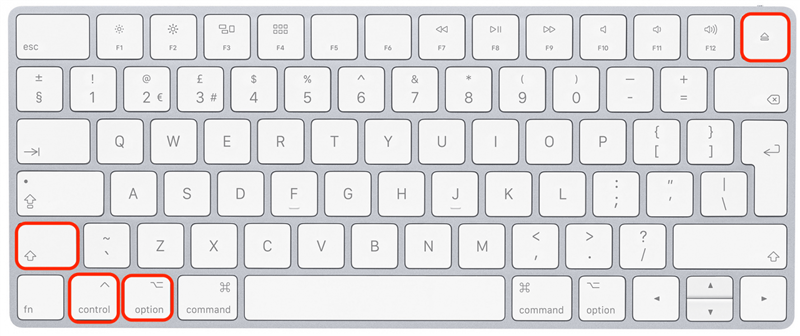
- 4つのキーすべてを解放し、もう一度電源ボタンを押してMacをオンにします。
2018年より新しいMacBookモデルの場合、T2チップをリセット:
- コントロール+オプション+シフトキーを7秒間押し続けます。

- 次に、電源ボタンを押し続けます。 4つのキーすべてをさらに7秒間保持してから、4つのキーすべてを同時にリリースします。
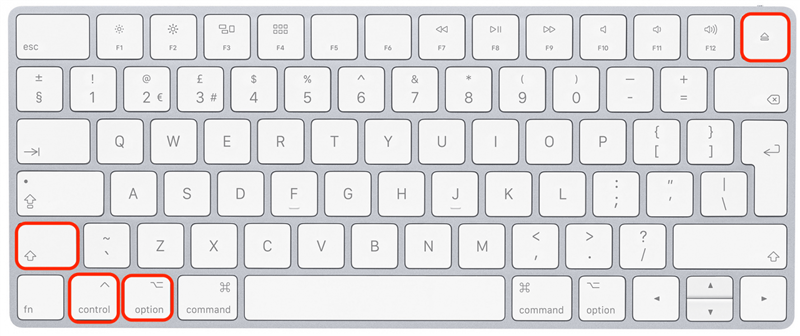
- 数秒待ってから、電源ボタンを押してMacをオンにします。
残念ながら、MacやMacBookがまだオンになっていない場合は、専門家を導入する時が来ました。
5.他のすべてが失敗したら、Appleサポートに連絡してください。
上記のソリューションを試してみても、Macがまだオンにならない場合、ハードウェアに障害が発生する可能性があります。この時点で、デバイスを機能させるための最良のチャンスは、 Contact Appleサポートヘルプと指示について。
よくある質問
- ヘルプ! MacBook Proの電源ボタンはどこにありますか? MacBook Proがキーの一番上の行のタッチパッドを備えたキーボードを備えている場合、電源ボタンはキーボードのトップコーナーにマークされていないキーです。
- 私のMac保証が期限切れになった場合、Appleはまだ私を助けてくれますか?はい!あなたの保証が期限切れになった場合、Appleの技術者は引き続き問題を解決するためにあなたと協力します。唯一の違いは、保証が期限切れになった場合、壊れたコンポーネントを交換するために支払う必要があるかもしれないということです。
この記事が、Macがオンになっていないという問題を解決するのに役立つことを願っています。また、Macが古い場合は、 MacBook ProとAirの平均寿命